ステップ1:暗号化されたofficeファイルをインポートする
PassFab for officeをインストールし起動し、「追加」ボタンをクリックして、パスワードで保護されたファイルをインポートします。
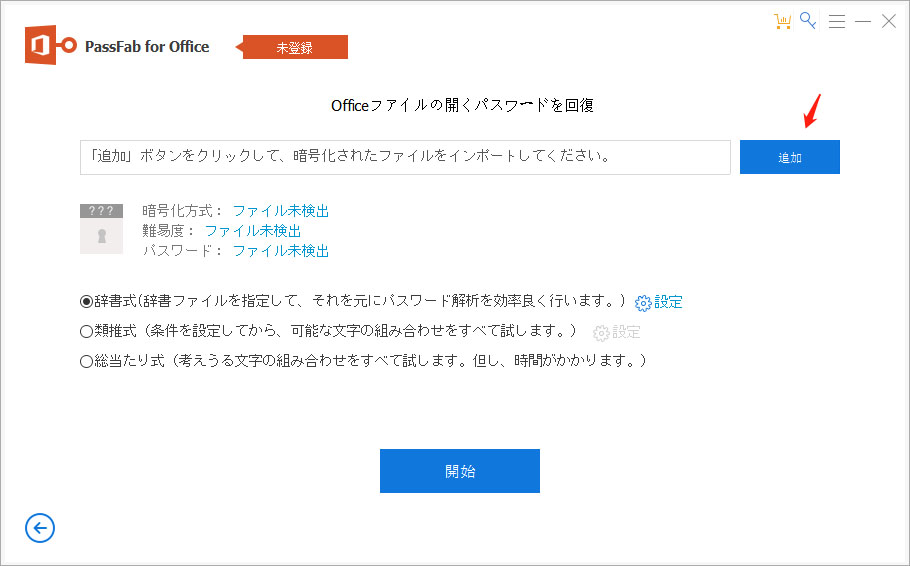
ステップ2:適切な攻撃モードを選択する
3種類の攻撃モードについて:
辞書攻撃: 使用したパスワードが少しわかっていて、それがPPTファイルのパスワードである可能性がある場合は、パスワードによく使用される一般的な文字をテキストファイルに入れて、辞書攻撃の横側にある「設定」を選択し、「辞書を追加」をクリックして、よく使用されるパスワードのファイルを追加します。そして、内蔵辞書またはカスタマ辞書から自動的にパスワードを素早く検索します。
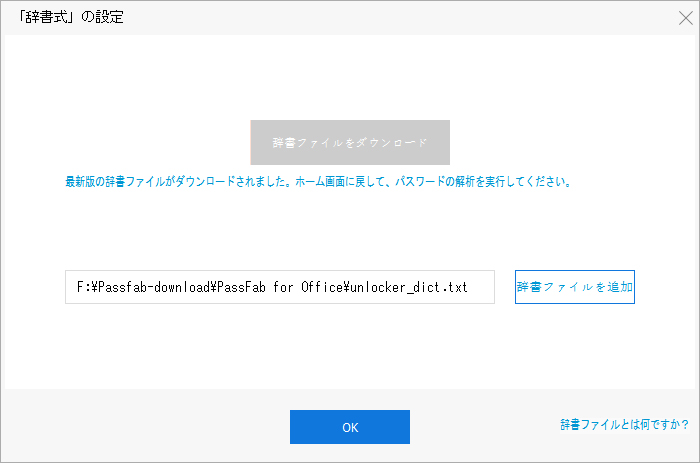
ご注意: 辞書ライブラリのアップグレードを示すポップアップウィンドウがある場合があります。 この手順は必要であり、しばらく時間がかかります。
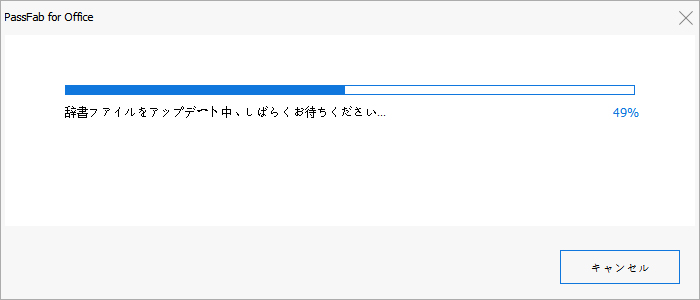
類推攻撃:長さ、文字、接頭辞、接尾辞など、パスワードについて何か手がかりを提供することができれば、横側にある「設定」をクリックして、手がかりに基づいて設定をカスタマイズします。
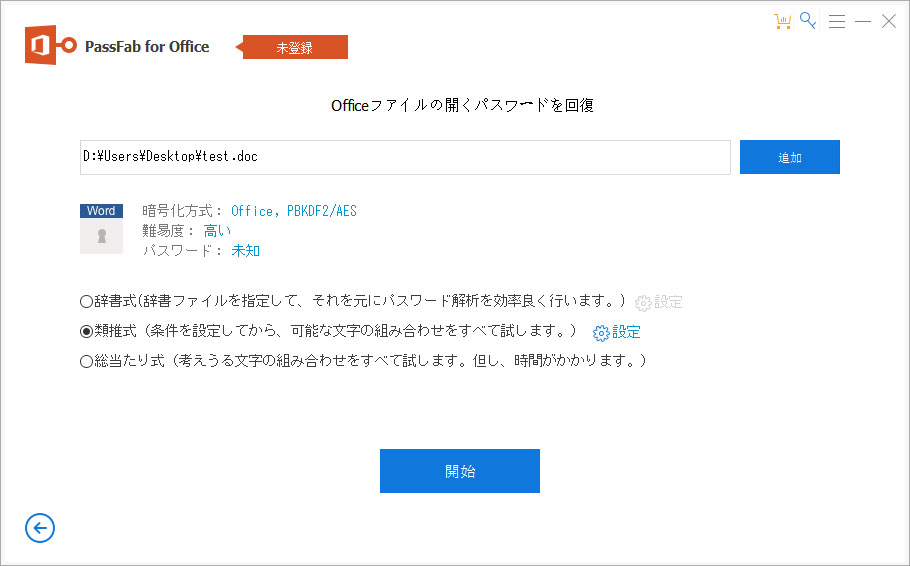
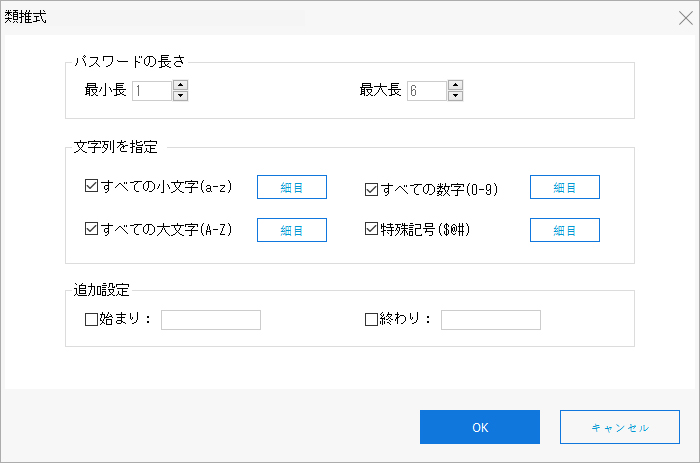
総当たり攻撃: パスワードについて何も覚えていない場合は、このタイプを選択することをお勧めします。デフォルトですべての可能な組み合わせを試します。設定を定義する必要がありません。

